本文主要是介绍C#的奇技淫巧:利用WinRM来远程操控其他服务器上的进程,希望对大家解决编程问题提供一定的参考价值,需要的开发者们随着小编来一起学习吧!
前言:有时候远程服务器的进程你想偷偷去围观一下有哪些,或者对一些比较调皮的进程进行封杀,或者对一些自己研发的服务进行远程手动启动或者重启等,又不想打开远程桌面,只想悄咪咪地执行,那也许下面的文章会对你有启发。
前提条件
- 确保远程服务器(服务端)已启用WinRM。在远程服务器上运行以下命令可以启用和配置WinRM:
winrm quickconfig
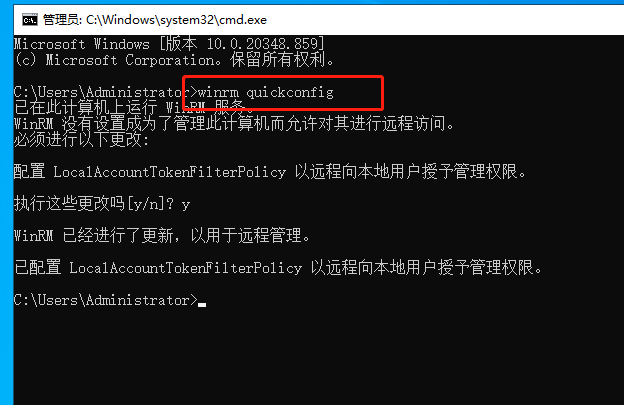
- 确保执行远程命令的客户端和服务器之间的防火墙规则允许WinRM通信(默认使用端口5985和5986)。
- 本地客户端网络,需要设置为专用网络
打开设置:
点击开始按钮,然后选择“设置”(齿轮图标)。
访问网络和互联网设置:
在设置菜单中,选择“网络和互联网”。
更改网络属性:
在“状态”下,点击“属性”(可能需要先选择你的网络连接,如Wi-Fi或以太网)。
找到“网络配置文件”部分,将其从“公用”更改为“专用”。
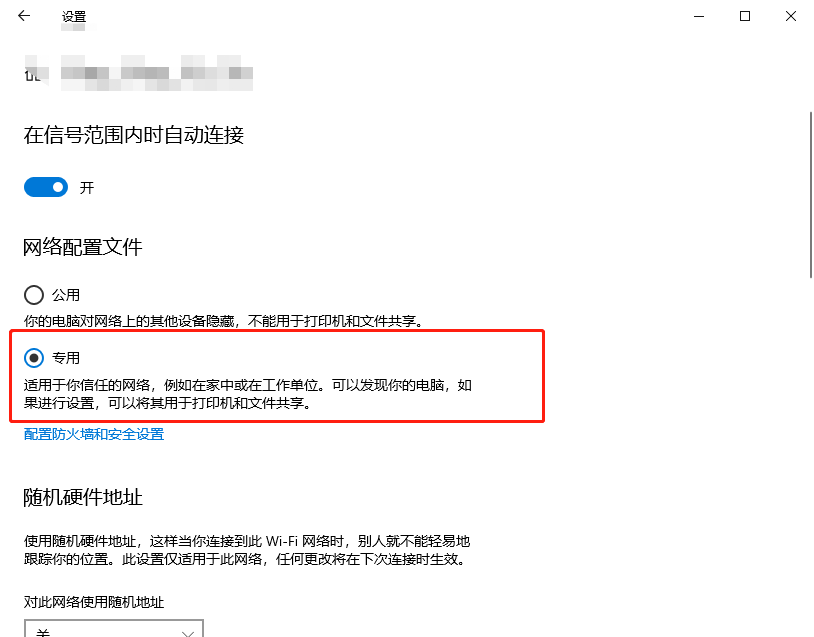
管理员权限打开本地power shell,并按照上面服务端的同样配置启用WinRM
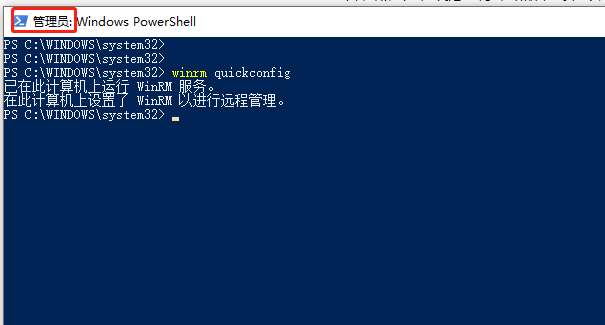
配置TrustedHosts
本地客户端,在管理员权限下,执行以下命令,使得客户端信任远程主机的连接。远程服务器IP替换为你自己的服务端IP。
winrm set winrm/config/client '@{TrustedHosts="远程服务器IP"}'
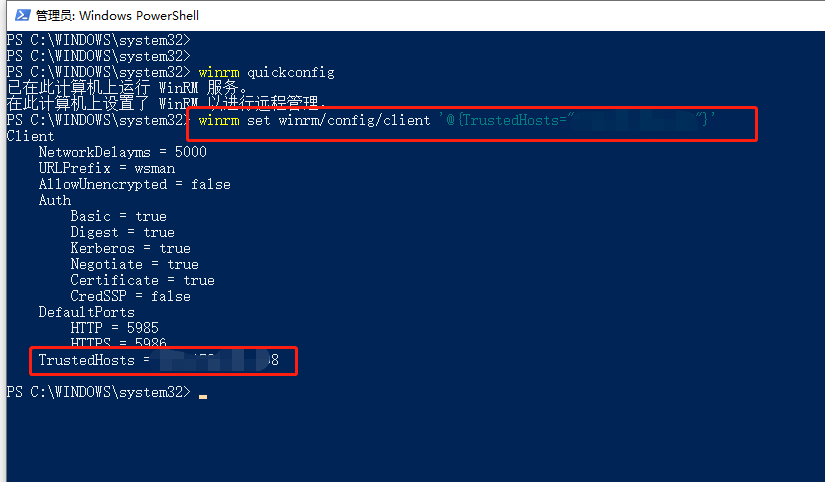
确认远程服务器的身份验证设置
在远程服务器上,确保WinRM配置允许你选择的身份验证类型。如果你是通过HTTP连接,那么常用的身份验证方法包括Basic和Negotiate。可以在远程服务器上运行以下命令来检查WinRM的身份验证配置:
winrm get winrm/config/service/Auth
确保你使用的身份验证方法(如Basic)被设置为true。如果不是,你需要在远程服务器上开启该身份验证方法:
winrm set winrm/config/service/Auth @{Basic="true"}
注意:使用Basic身份验证时,Basic身份验证会明文传送密码。
服务器端执行:
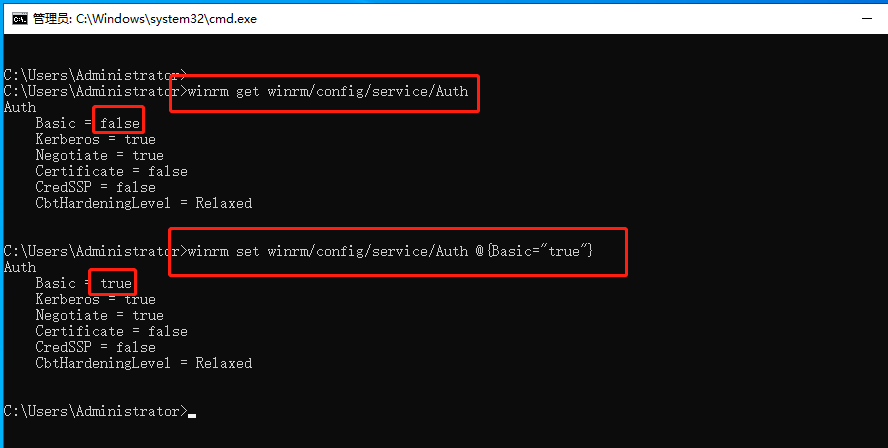
创建控制台程序,引用包 System.Management.Automation
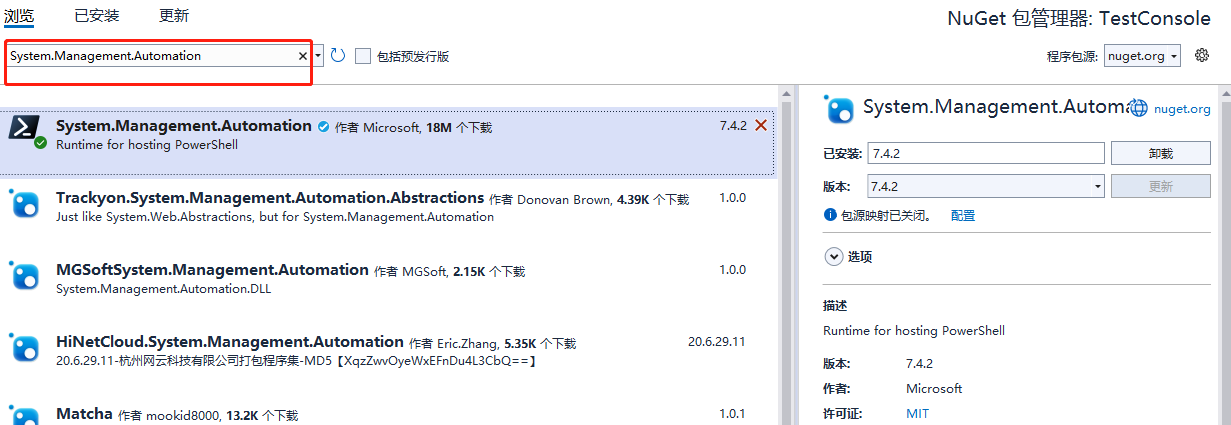
新建一个获取所有远程服务器进程的方法
public static void ExecuteRemoteCommand(string remoteComputer, string userName, string password, string command){WSManConnectionInfo connectionInfo = new WSManConnectionInfo();connectionInfo.ComputerName = remoteComputer;connectionInfo.Credential = new PSCredential(userName, ConvertToSecureString(password));using (Runspace runspace = RunspaceFactory.CreateRunspace(connectionInfo)){runspace.Open();using (PowerShell ps = PowerShell.Create()){ps.Runspace = runspace;ps.AddScript(command);Collection<PSObject> results = ps.Invoke();foreach (var result in results){Console.WriteLine(result);}}runspace.Close();}}command参数可选:
Get-Process:获取进程列表
Stop-Process:关闭进程
Start-Process:启动进程
传入用户名密码和IP,并提供获取进程列表命令。
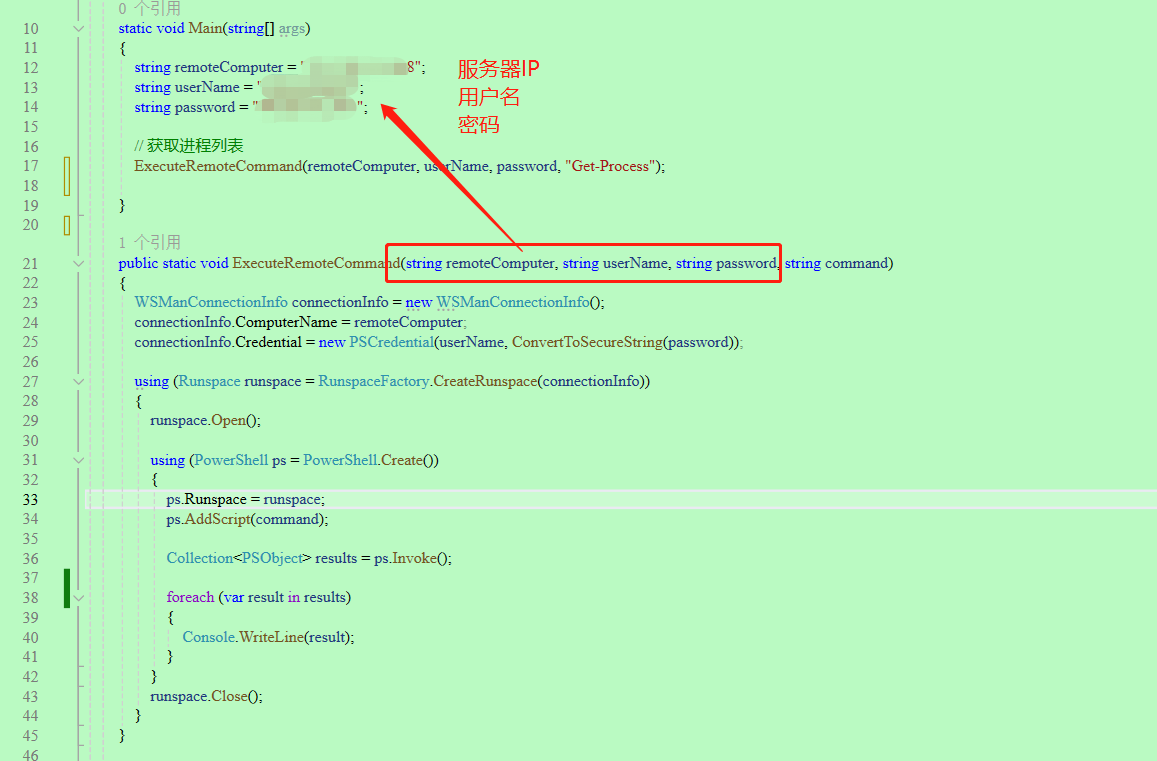
打开远程桌面,并启动程序,设置断点,可以看到获取到的进程列表。
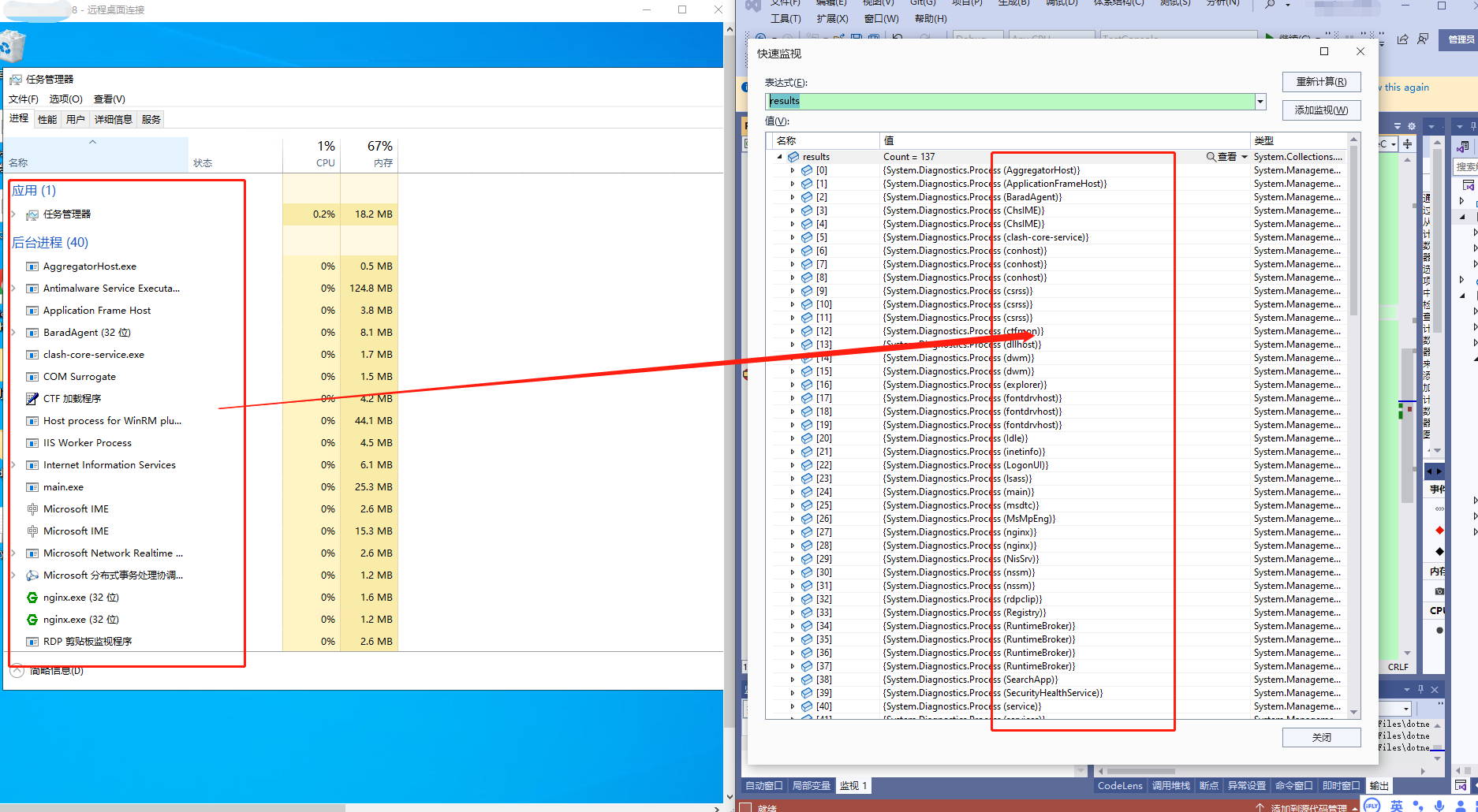
远程通过进程ID关闭指定名称的进程
public static void StopRemoteProcessByName(string remoteComputer, string userName, string password, string processName){WSManConnectionInfo connectionInfo = new WSManConnectionInfo();connectionInfo.ComputerName = remoteComputer;connectionInfo.Credential = new PSCredential(userName, ConvertToSecureString(password));using (Runspace runspace = RunspaceFactory.CreateRunspace(connectionInfo)){runspace.Open();using (PowerShell ps = PowerShell.Create()){// 获取进程IDps.Runspace = runspace;ps.AddScript($"$proc = Get-Process -Name {processName}; if ($proc) {{$proc.Id}}");// 执行并获取进程IDvar results = ps.Invoke();if (ps.HadErrors){Console.WriteLine("Error retrieving process ID");return;}// 如果找到了进程,关闭它if (results.Count > 0){int processId = (int)results[0].BaseObject;ps.Commands.Clear();ps.AddScript($"Stop-Process -Id {processId} -Force");ps.Invoke();if (ps.HadErrors){Console.WriteLine("Error stopping process");}else{Console.WriteLine($"Process {processName} with ID {processId} stopped successfully.");}}else{Console.WriteLine("No such process found.");}}runspace.Close();}}远程服务器打开一个记事本,查看记事本进程名称和id分别是notepad 和 2724
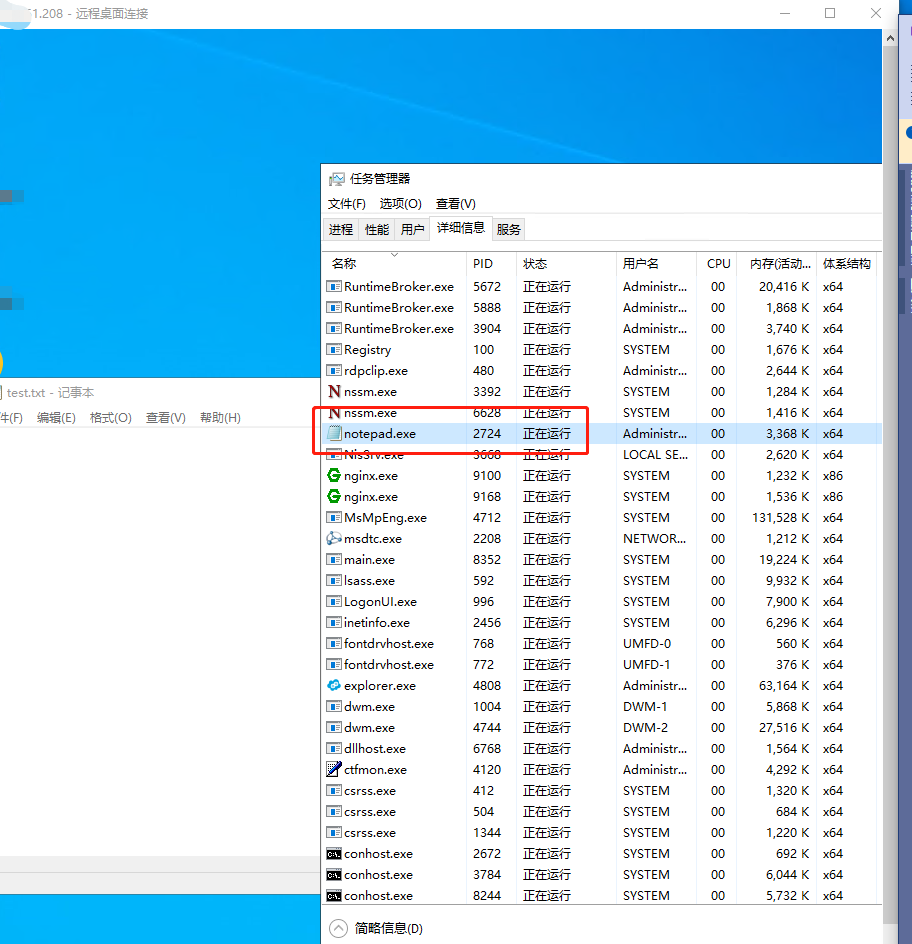
传入参数,执行程序
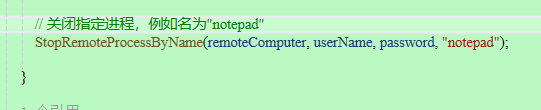
获取到notepad进程ID为2724,并且成功被关闭
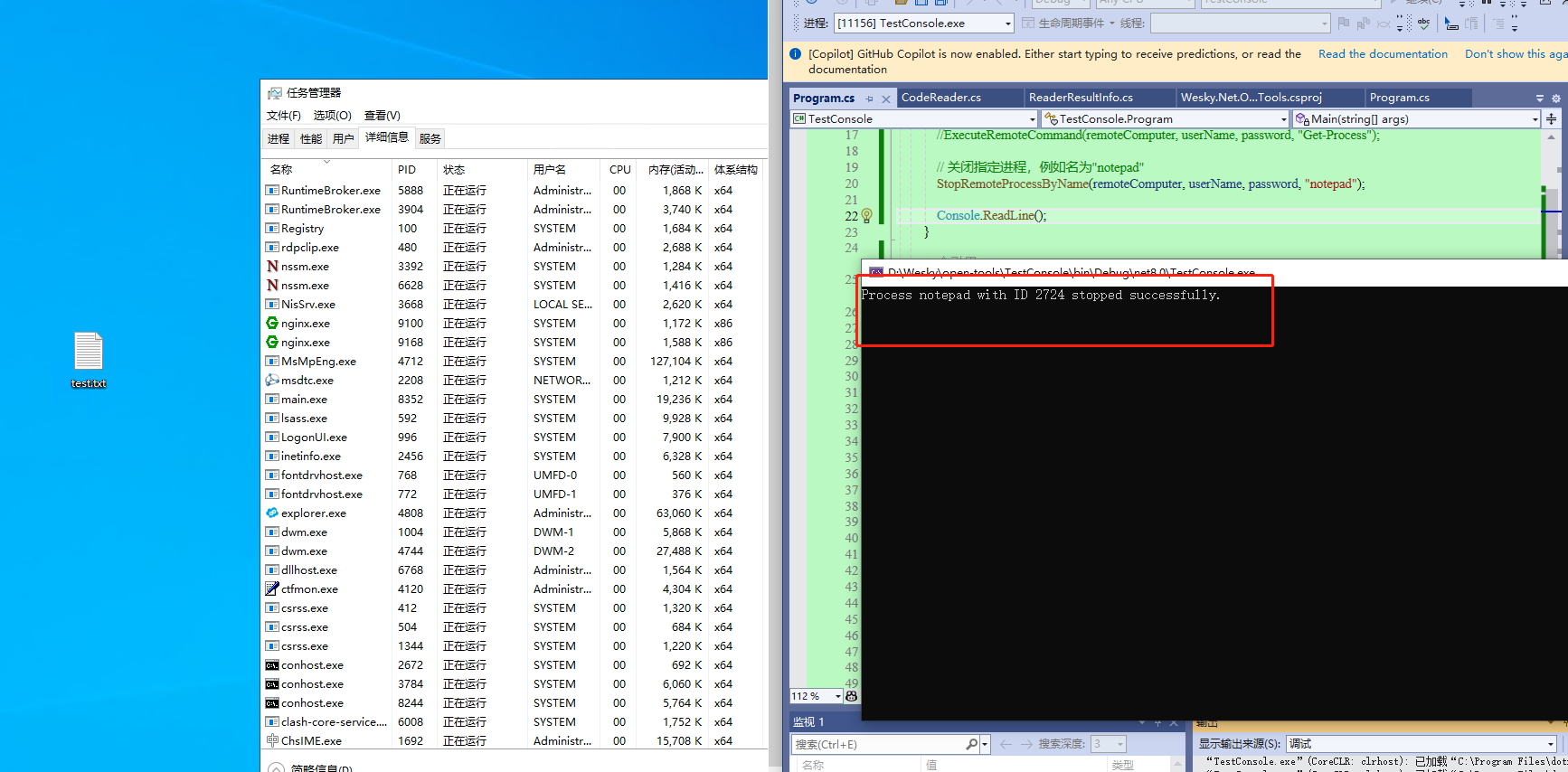
远程启动进程,通过WinRM启动的进程通常运行在一个服务会话中,而不是在启动它的用户的会话中。因此,这限制了图形用户界面(GUI)程序的显示。但是针对于远程启动一些后台服务,确是可以的。但是具有GUI交互的程序,却没办法打开GUI界面,会在一小段时间以后自动销毁。
public static void StartRemoteProcess(string remoteComputer, string userName, string password, string processName){WSManConnectionInfo connectionInfo = new WSManConnectionInfo();connectionInfo.ComputerName = remoteComputer;connectionInfo.Credential = new PSCredential(userName, ConvertToSecureString(password));using (Runspace runspace = RunspaceFactory.CreateRunspace(connectionInfo)){runspace.Open();using (PowerShell ps = PowerShell.Create()){ps.Runspace = runspace;ps.AddScript($"$process = Start-Process {processName} -PassThru; $process.Id");var results = ps.Invoke();if (ps.HadErrors){Console.WriteLine("Error starting process");}else if (results.Count > 0){Console.WriteLine($"Process started successfully. Process ID: {results[0]}");}}runspace.Close();}}如果以上代码还不能满足你的好奇心,想要我本地测试的源码demo,可以在我的公众号【Dotnet Dancer】后台回复:【进程操控】 即可获取我的本地demo源码自行调试和把玩。
【备注】最近园子里面图片容易挂,如果挂掉了,可以查阅我发表其他地方的文章:https://mp.weixin.qq.com/s/-r9QQkvtBrTrReL5AQDNGQ
这篇关于C#的奇技淫巧:利用WinRM来远程操控其他服务器上的进程的文章就介绍到这儿,希望我们推荐的文章对编程师们有所帮助!




